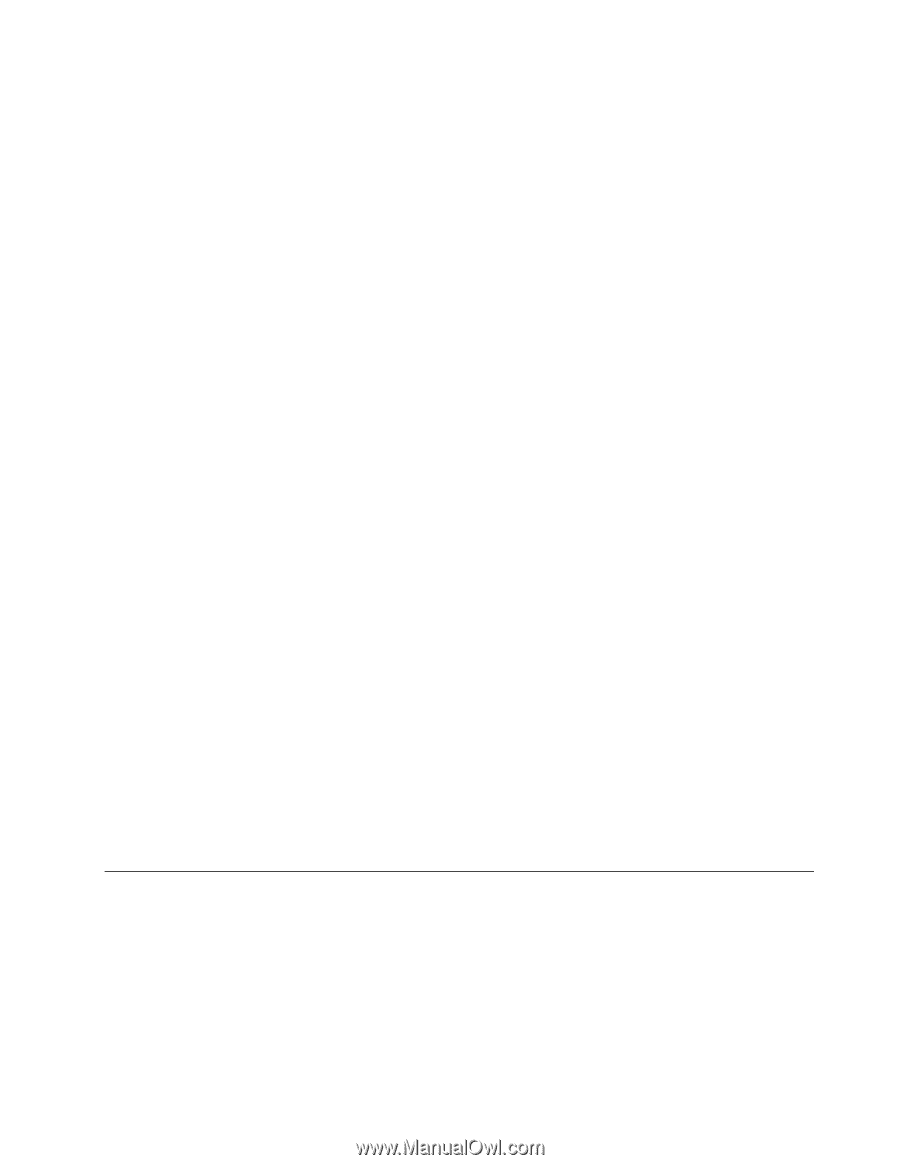Lenovo ThinkPad T430 (English) User Guide - Page 59
Korzystanie z funkcji rozszerzania pulpitu, Korzystanie z funkcji NVIDIA Optimus Graphics
 |
View all Lenovo ThinkPad T430 manuals
Add to My Manuals
Save this manual to your list of manuals |
Page 59 highlights
Odtwarzanie dźwięku Projektor może mieć jedno lub więcej złączy wejścia audio. Aby odtwarzać dźwięk, należy za pomocą kabla audio (dostępnego w sprzedaży) podłączyć do tych złączy gniazdko combo audio komputera. Korzystanie z funkcji rozszerzania pulpitu Komputer obsługuje funkcję rozszerzania pulpitu. Dzięki tej funkcji dane wyjściowe można wyświetlać zarówno na ekranie komputera, jak i na monitorze zewnętrznym. Na każdym z monitorów można również wyświetlać inne obrazy. Uwagi dotyczące korzystania z funkcji rozszerzania pulpitu • Jeśli aplikacja korzystająca z interfejsu DirectDraw lub Direct3D działa w trybie pełnoekranowym, jest pokazywana tylko na ekranie głównym. • Jeśli w trybie rozszerzonego pulpitu zostanie wyświetlony pełny ekran systemu DOS, system DOS jest wyświetlany tylko na ekranie głównym; drugi ekran jest zaciemniony. • Jeśli komputer jest wyposażony w kartę graficzną Intel, drugi ekran można ustawić jako ekran główny, wykonując następujące czynności: 1. Naciśnij klawisze Ctrl+Alt+F12. Otworzy się okno panelu sterowania grafiką i nośnikami Intel. 2. Wybierz opcję Tryb zaawansowany i kliknij przycisk OK. 3. Kliknij opcję Wiele ekranów. 4. Wybierz odpowiedni ekran jako główny. Włączanie funkcji rozszerzania pulpitu Aby włączyć funkcję rozszerzania pulpitu: 1. Podłącz monitor zewnętrzny do złącza monitora, a następnie do gniazdka elektrycznego. 2. Włącz monitor zewnętrzny. 3. Naciśnij klawisze Fn+F7, a następnie wybierz opcję Extend (Rozszerz). Aby zmienić rozdzielczość każdego monitora: 1. Prawym przyciskiem myszy kliknij na pulpicie i wybierz pozycję Rozdzielczość ekranu. 2. Kliknij ikonę Monitor-1 (ekran komputera jako ekran główny). 3. Ustaw rozdzielczość ekranu głównego. 4. Kliknij ikonę Monitor-2 (ekran zewnętrzny jako ekran dodatkowy). 5. Ustaw rozdzielczość ekranu dodatkowego. 6. Kliknij przycisk Ustawienia zaawansowane i ustaw jakość koloru na karcie Monitor. 7. Kliknij przycisk OK, aby zastosować zmiany. Korzystanie z funkcji NVIDIA Optimus Graphics Niektóre notebooki ThinkPad obsługują funkcję NVIDIA Optimus Graphics. Aby osiągnąć równowagę między wydajnością komputera i czasem pracy akumulatora, w zależności od potrzebnej jakości grafiki uruchomionej aplikacji oraz używanego planu zasilania funkcja NVIDIA Optimus Graphics automatycznie przełącza tryby High Performance Graphics i Energy Saving Graphics. Przełączanie dynamiczne umożliwia przełączanie bez ponownego uruchamiania komputera, zamykania aplikacji lub ręcznej zmiany ustawień. Rozdział 2. Używanie komputera 41